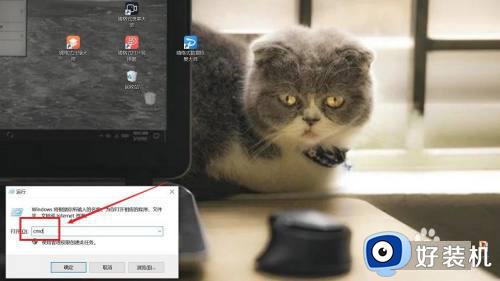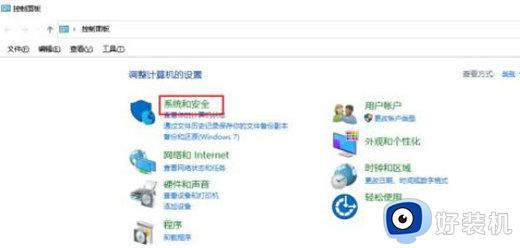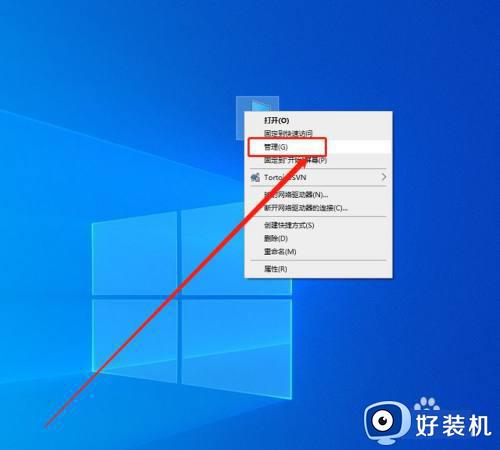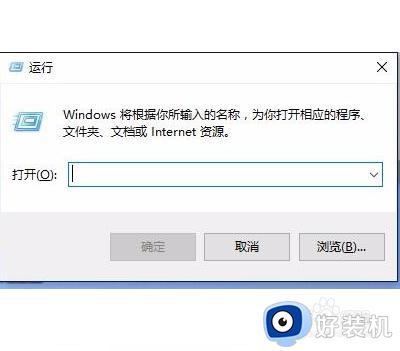定时关机电脑win10命令是什么 win10 定时关机命令cmd方法
在使用电脑的时候,如果不能立即关机,我们可以通过设置定时关机的方式让电脑自己关机。在win10系统中可以使用命令定时关机,也可以通过任务计划设置每天定时关机,许多用户还不懂定时关机电脑win10命令是什么,所以本文小编就来教大家win10 定时关机命令cmd方法。
一、定时关机电脑win10命令方法:
1、首先按“win+R”打开运行窗口。
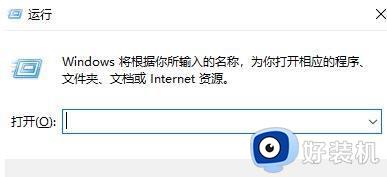
2、在运行窗口中输入命令“shutdown -s -t 时间 ”(注:这里的时间是以秒为计量单位),比如说想要在一小时后关机,那么时间这里改为3600即可。
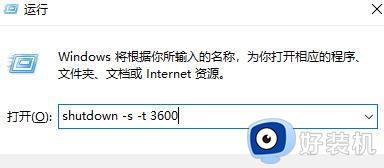
3、点击运行窗口的“确定”或者按下回车键以后,电脑桌面的右下角就会弹出定时关机的提示窗口。
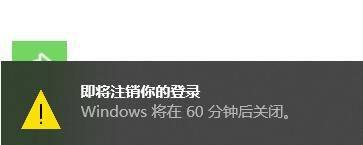
4、想在固定的某个时间点关机,那么就输入命令“at 时间 shutdown -s”,比如说想要在晚上十点整关机,运行窗口输入“at 22:00 shutdown -s”即可。
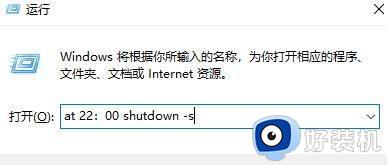
二、每天定时关机任务设置
1、找到电脑桌面上的“此电脑”;
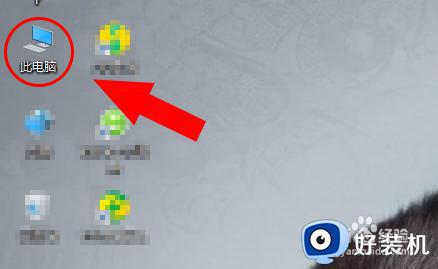
2、右击“此电脑”;
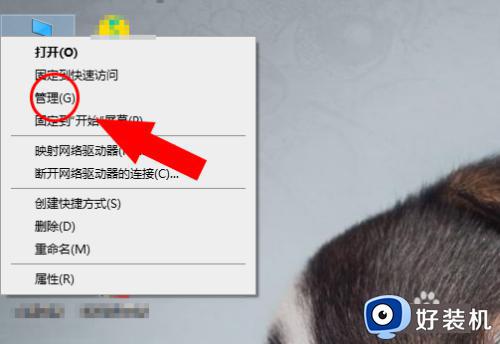
3、点击“任务计划程序库”;
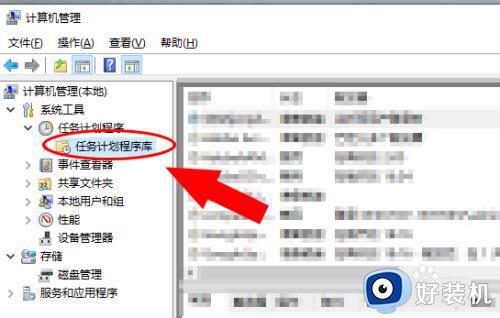
4、右侧点击“创建基本任务”;
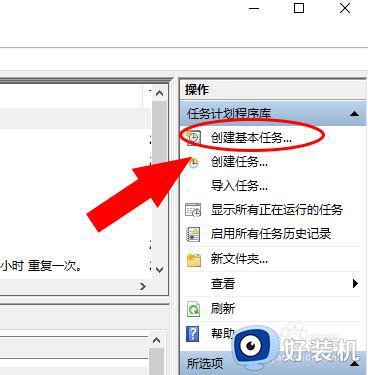
5、填写任务名称,点击下一步;
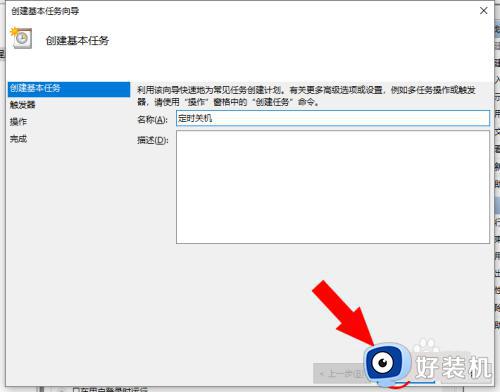
6、触发器设置“每天”,点击下一步;

7、设置每日开始定时关机时间和间隔几天发生一次;
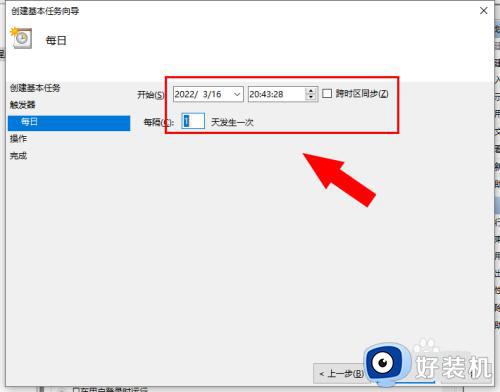
8、选择“启动程序”;
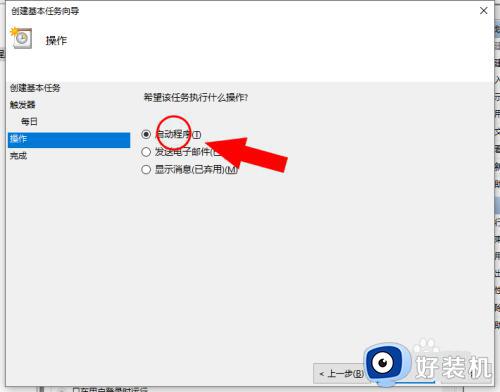
9、设置启动程序,点击浏览输入“shutdown.exe”并选择,添加参数“-s”,点击下一步;
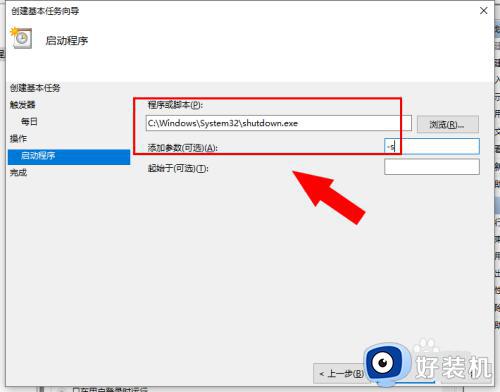
10、点击完成;
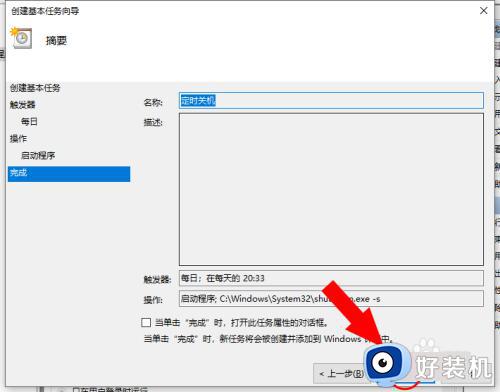
以上就是关于定时关机电脑win10系统的操作步骤,如果你还不清楚win10 定时关机的操作方法,就可以来学习下这个教程,可以通过命令也可以创建任务计划来实现。